许多专业人士每天都会收到数百甚至数千封电子邮件 。因此,保持收件箱井井有条可能是一项挑战,但 Gmail 的存档功能可以轻松地从收件箱中删除电子邮件,而无需删除它 。但有时,您需要取消存档已存档的电子邮件才能恢复必要的对话 。因此,在本文中,我将解释如何在浏览器和 Android 手机中取消存档 Gmail 上的电子邮件 。
存档的电子邮件去哪里?Gmail 已存档的邮件分类在“所有邮件”下 。这允许用户在必要时找到并回复已存档的消息 。如果有人回复您存档的邮件,您已存档的邮件将自动取消存档并返回到您的收件箱 。如果您希望停止接收回复,可以将已存档的电子邮件静音 。
如何在 Gmail 上取消存档电子邮件没有可用于取消存档电子邮件的直接取消存档按钮,但您可以使用下面给出的三种方法来查找隐藏在Gmail 的“所有邮件”文件夹中的存档电子邮件 。
- 使用 Gmail 搜索栏
- 使用“所有邮件”选项
- 打开您的 Gmail 帐户,在 Gmail 搜索栏中输入:all或in all,然后按 Enter 键 。这将列出所有电子邮件,包括存档的电子邮件 。
- 如果您需要查找最近存档的邮件,请搜索不带标签收件箱的邮件 。所有带“收件箱” 标签的邮件 均为未归档邮件,不带“收件箱” 标签的邮件为已归档邮件 。
- 您还可以使用存档邮件的关键字通过 Gmail 搜索栏查找邮件 。
- 基于日期的搜索: 使用“之前:”和“之后:”运算符查找特定时间范围内的电子邮件 。
- 基于大小的搜索:使用“大小:”运算符查找附件大于给定大小的电子邮件 。
- 基于收件人的搜索:使用“发件人:”运算符根据发件人对电子邮件进行分类 。
如果您发现与这些操作员合作查找存档的电子邮件很困难,您可以使用 Gmail 中电子邮件顶部的过滤器选项 。
2]使用“所有邮件”选项in :all搜索运算符和搜索:所有邮件条件指向确切位置,即“所有邮件”文件夹 。与大多数人认为的不同,您的收件箱并不是存储电子邮件的唯一位置 。
- 单击屏幕左上角的汉堡菜单 。接下来,单击 左侧窗格中的“更多” 以展开菜单 。
- 单击 Gmail 窗口左侧窗格中的“所有邮件” 选项卡可访问所有电子邮件,无论其标签如何 。
- 已存档的电子邮件没有“收件箱”标签,而未存档的电子邮件有“收件箱”标签,这表明它们仍在“主收件箱”文件夹中 。
- 在 Android 或 iPhone 上打开 Gmail 帐户,然后单击屏幕左上角的汉堡菜单 。
- 从 Gmail 菜单的列表中选择 所有邮件 选项 。
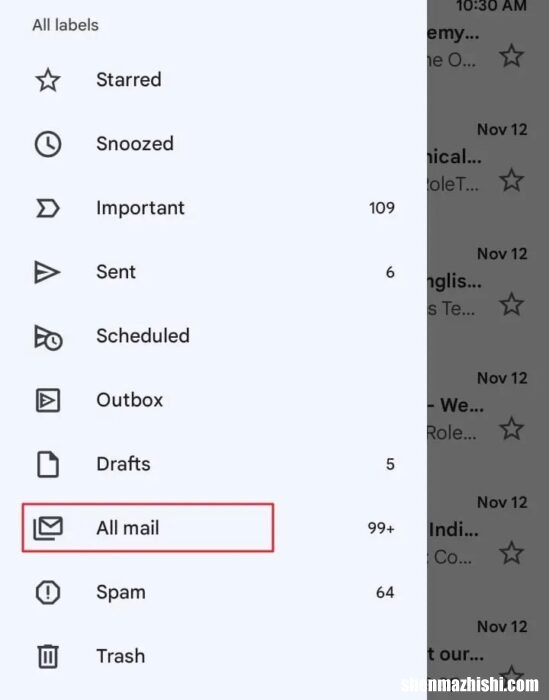
文章插图
- 这将显示您 Gmail 帐户中的所有邮件,包括已存档的邮件 。
- 您可以通过检查邮件是否带有“收件箱” 标签来快速定位已归档的邮件 。
- 找到存档的邮件(没有 收件箱 标签)后,单击并打开该邮件 。接下来,单击已存档邮件右上角的三点菜单 。
- 单击上下文菜单中的移至收件箱选项以取消存档邮件 。
- 对于iPhone,存档邮件内会有一个直接 移至收件箱按钮,您可以单击该按钮取消存档邮件 。
- 存档的邮件将被取消存档并移回您 Gmail 帐户的主收件箱文件夹,您还可以在其旁边找到收件箱 标签 。
因此,您还可以利用“创建新标签”选项,该选项允许您根据发件人、大小、主题、关键字等各种标准来排列您当前拥有的和将来可能收到的电子邮件 。因此,以下是您创建的方法Gmail 上的新标签可移动您的电子邮件而不是存档它们:
- 单击标签旁边的创建新标签 (+)符号 。
- 在“新标签”弹出窗口中,输入名称(例如Archived Mails)作为已存档电子邮件的新标签,然后单击“创建” 按钮 。
- 您将在 Gmail 窗口左下角的“标签”标题下找到您创建的新标签 。
- 因此,要将邮件添加到您创建的存档邮件标签中,请右键单击要移动的邮件,然后从上下文菜单中单击“标签为” 选项 。接下来,单击已存档邮件 旁边的复选框,然后单击 应用 。所选邮件将移至已存档邮件标签 。
结论
了解在哪里查找以及如何利用 Gmail 的搜索功能可以帮助您快速找到已存档的电子邮件 。电子邮件归档允许您维护电子邮件组织,同时快速访问以前的交换 。这并不意味着您将永远丢失电子邮件 。
因此,您可以使用本文中概述的步骤在需要时查找存档的电子邮件 。您可以自信地使用 Gmail 的功能,并确保始终可以使用专业且熟练的方法访问您的数字通信 。
如果我不小心在 Gmail 中存档了电子邮件怎么办?要检索存档的电子邮件,请单击汉堡菜单并滚动标签,直到找到“所有邮件”标签 。找到电子邮件后,将其打开并点击屏幕右上角的三个点 。从那里,选择“移至收件箱”,电子邮件将立即发送回您的收件箱,同时删除“存档”标签 。
Gmail 会保存存档的电子邮件吗?【如何在Gmail上取消存档电子邮件】存档的邮件始终可以访问,但只有已删除的电子邮件才会被永久删除(手动删除或在垃圾箱中 30 天后删除) 。
- Edge安装失败,错误代码为1
- 修复Windows11/10中的Xvdd SCSI Miniport问题
- 如何查看命运2服务器状态?是跌还是没跌?
- GeForce Now错误代码0x00f2232b
- Windows碎片整理程序不起作用的5个主要修复方法
- 修复GeForce Now错误代码0xC0F22213
- GeForce NOW错误代码0x800B0000 [修复]
- Windows重置期间所需的文件不受信任[修复]
- Windows无法打开添加打印机[修复]
